 它是广告么?其实是的! 1. 关闭“Windows聚焦” Win10的一大特色就是可以自动从网上下载锁屏画面,换句话说,你每天看到的锁屏都有可能不一样。但正是由于图片源不在自己手中,人家推送过来的图片有没有广告也就没法控制了。所以对广告有洁癖症的童鞋,首先要做的,就是封住【设置】-【个性化】-【锁屏界面】-【Windows聚焦】这个大口子。 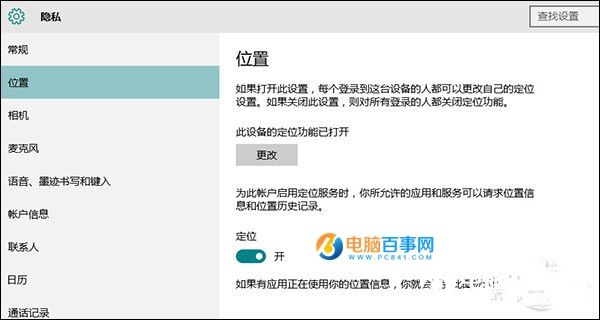 关闭“Windows聚焦” PS:”Windows聚焦”的作用即自动从网上下载锁屏画面,并定期更换。 2. 关闭“锁屏花絮、提示、技巧” 还有些网友没有开启“Windows聚焦”,而是选择自己硬盘上的图片作为锁屏,那么这是否就意味着高枕无忧呢?不然! 在这个界面下,你会发现设置面板中多出了一项“在锁屏界面上获取花絮、 提示、技巧等”开关,但事实上这里所谓是“技巧”几乎是看不到的,唯一有的就是——各种广告。因此想让自己的眼睛清静一些,这个也是必关项之一。 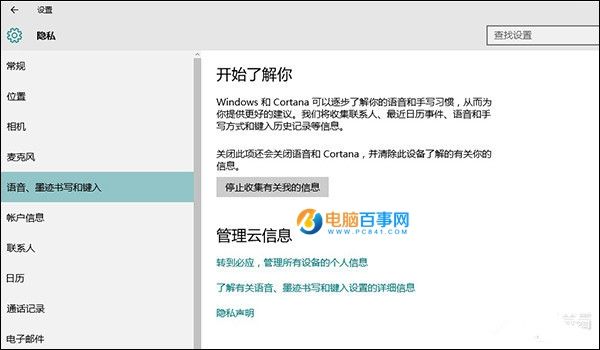 关闭“锁屏花絮、提示、技巧” 好了,完成了上面两步之后,咱们的Win10基本上就差不多了。当然关闭这些选项多少会影响到一部分用户体验,总之这个需要网友根据自己情况左右权衡,关还是不关?大家自己定吧! Win10开始菜单不习惯?这些技巧不容错过 Win10中最令人兴奋的一个变化,就是开始菜单的回归!不得不说基于Win8/8.1两代的“折磨”,几乎所有人的耐性都快被微软折磨没了。而Win10菜单的回归,一方面是屈从于用户的以往习惯,另一方面也是微软在传统菜单与Moden菜单之间找到的一个平衡点。不过要想用好Win10新菜单,也是需要一些技巧的,毕竟Win10的开始菜单还是和Win7有很大不同的,或许今天能给大家一些启发! 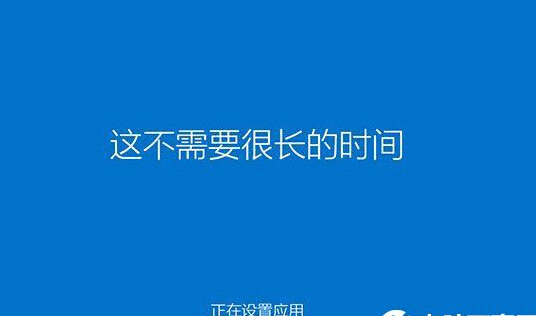 1. 将菜单设为全屏 这项功能多少有些“逆人类”,因为它的最主要功能就是将现行Win10菜单再恢复回Win8/8.1的全屏样式。有的朋友更加喜欢Win8/8.1的开始屏幕,Win10也可以做到。 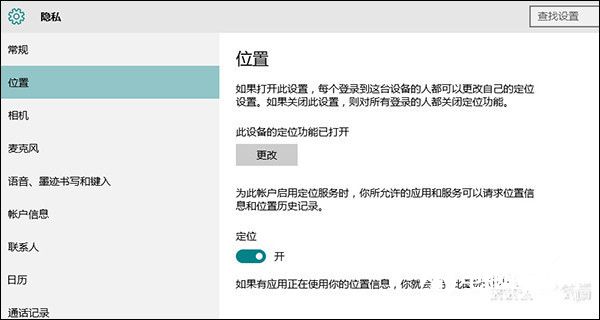 在【设置】-【个性化】-【开始】面板下,有一项【使用“全屏幕”开始菜单】的选项,勾选它之后,新版Win10开始菜单会立马变回Win8/8.1时代的全屏风格。嗯,你或许不喜欢,但总会有人喜欢吧? 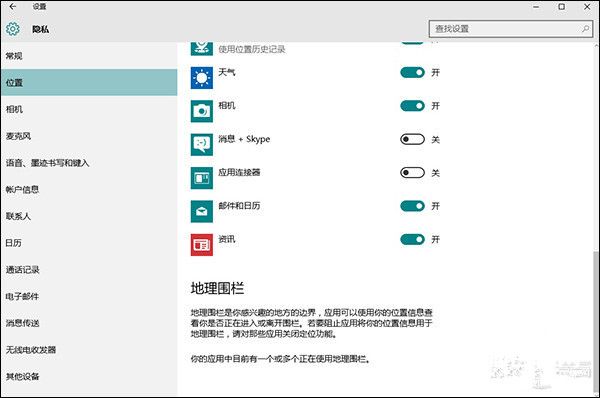 2. 多栏分组 Win10的开始菜单默认分为三列,超出三列的部分会自动分成多栏。但微软其实还提供了一项四列式布局。只要进入【设置】-【个性化】-【开始】,打开其中的【显示更多磁贴】,即可开启这一模式。 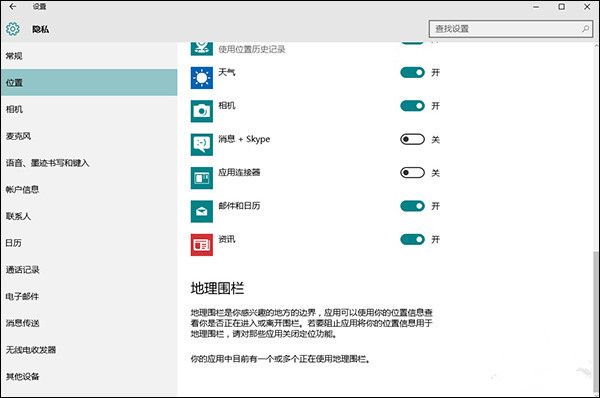 开启后,开始菜单由现行的三列一组改为四列一组,即在一组内同时排列四个中尺寸磁贴或两个宽尺寸磁贴。应该说这是一项专门针对于高清屏用户提供的设计,总体来讲还是十分实用的。 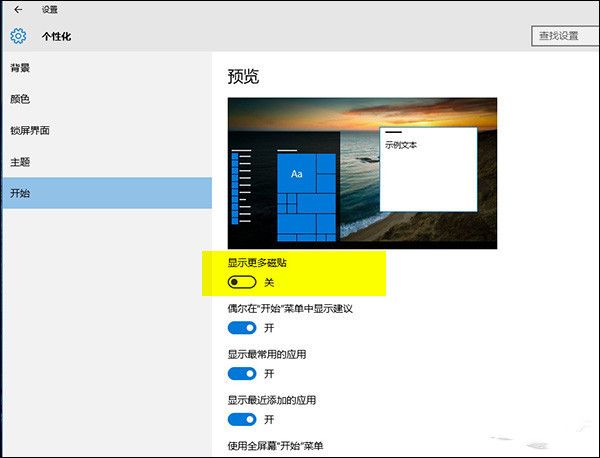 3. 添加常用文件夹 默认情况下,开始菜单左下角是由【所有应用】、【电源】、【设置】、【文件资源管理器】四个按钮构成。但实际上除了【电源】、【所有应用】外,其余两个按钮是可以供用户自由控制的。 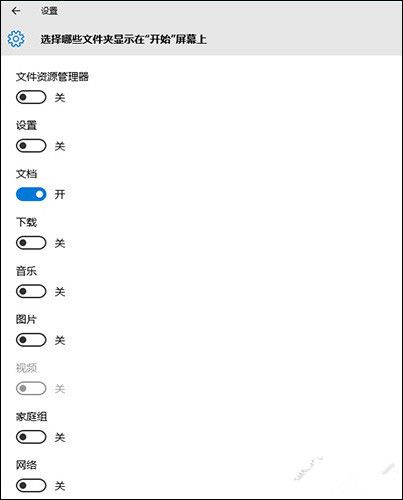 自定义左下角文件夹 在【设置】-【个性化】-【开始】面板下,你会看到一段标识为【选择哪些文件夹显示在“开始”屏幕上】的蓝字提示。点击后,会出现一个包括【文档】-【下载】-【音乐】-【视频】的项目列表,简单来讲这个列表中的选项勾选后会出现在开始菜单左下方,取消勾选则不出现在开始菜单里! 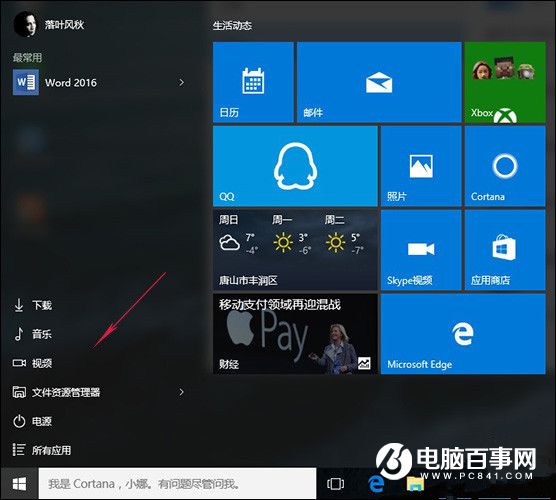
|


